fn锁定怎么解锁 笔记本电脑fn键无法解锁
fn锁定怎么解锁,在现代科技的时代,笔记本电脑已经成为我们生活中不可或缺的工具之一,有时我们可能会遭遇到一些烦恼,比如笔记本电脑的Fn键无法解锁的问题。Fn键作为功能键的一部分,通常用于调节音量、亮度和其他快捷功能,但当它被锁定时,可能会导致我们无法正常使用这些功能。我们应该如何解决这个问题呢?在本文中我们将探讨一些解锁Fn键的方法,帮助大家摆脱这一困扰。
操作方法:
1.第一步:在自己笔记本的键盘上找一下标有【FnLock】的键,多是出现在【Esc】上。

2.第二步:如果找到了电脑上的【FnLock】,那么就要按住Fn键+FnLock键, Fn功能就可以解锁了。

3.第三步:我们来试一遍,在自己的键盘上同时按住【Fn】键加【FnLock】键。如果出现如下图标就算成功了。
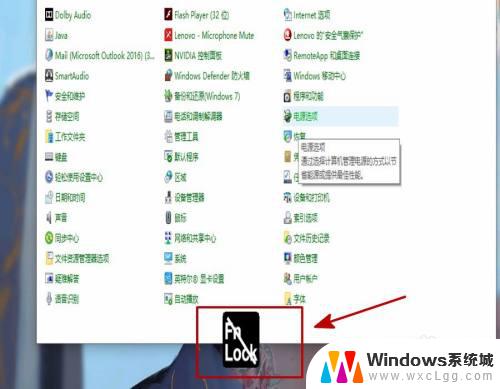
4.第四步:还有一种方法也可以解锁fn键,首先打开电脑的【控制面板】,设置查看方式为【小图标】。点击【键盘】。
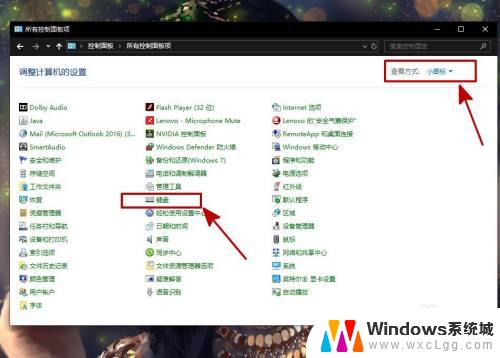
5.第五步:在键盘属性中点击【fn和功能键】,在“F1和F12键的缺省功能”中选择“直接以F1-F12以启动特殊功能”;
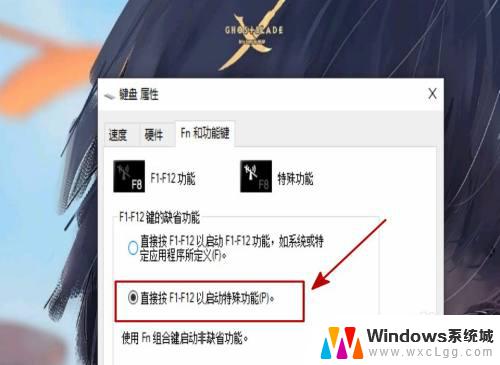
6.第六步:在“如何使用fn键”中选择“正常方法”,这样也是可以解锁电脑上的fn键的。
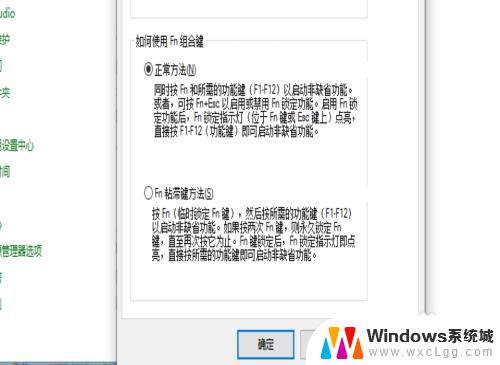
7.第七步:在两种方法都试过之后我们就可以看看自己的fn键是否解锁了,如果解锁的话便可以正常调整声音和屏幕亮度了。

8.总结:
解锁fn键其实很简单,首先只需要找到键盘上的【FnLock】键,然后fn键和它一起按便可以解锁了;
然后便是在控制面板中更改键盘属性。
以上是关于如何解锁FN锁定的全部内容,如果您遇到这种情况,可以按照小编的方法进行解决,希望这篇文章能够帮助到您。
fn锁定怎么解锁 笔记本电脑fn键无法解锁相关教程
-
 笔记本电脑的fn键如何取消 笔记本键盘fn键锁定怎么解锁
笔记本电脑的fn键如何取消 笔记本键盘fn键锁定怎么解锁2024-01-20
-
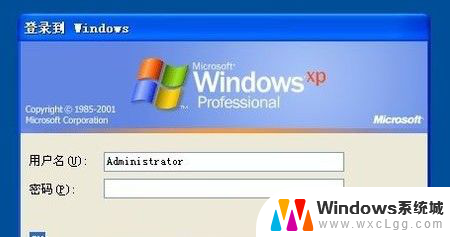 笔记本电脑锁定了怎么办 电脑被锁定无法解锁怎么处理
笔记本电脑锁定了怎么办 电脑被锁定无法解锁怎么处理2024-03-11
-
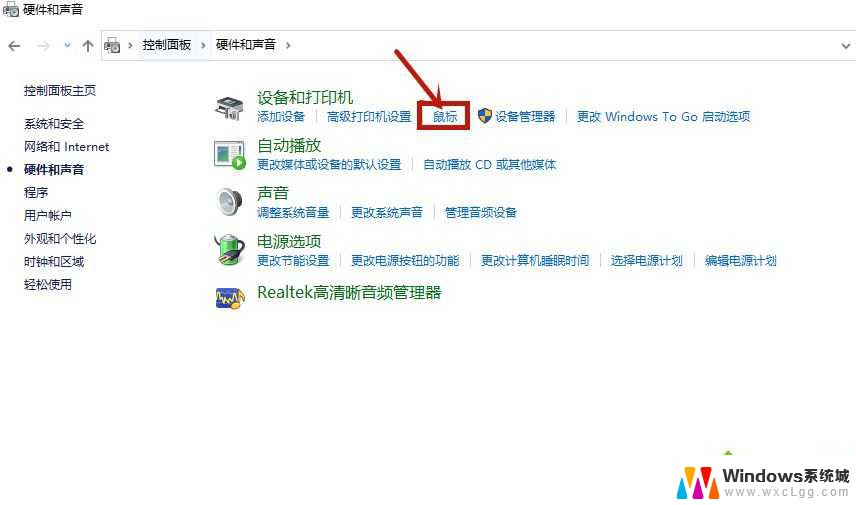 笔记本电脑鼠标怎么解锁 鼠标锁定了按什么快捷键解锁
笔记本电脑鼠标怎么解锁 鼠标锁定了按什么快捷键解锁2024-04-22
-
 笔记本电脑键盘锁住重启可以解锁吗 如何解锁键盘锁定
笔记本电脑键盘锁住重启可以解锁吗 如何解锁键盘锁定2023-11-09
-
 笔记本键盘锁住哪个键解锁 电脑键盘锁住了怎么解决
笔记本键盘锁住哪个键解锁 电脑键盘锁住了怎么解决2024-02-22
-
 键盘锁上锁怎么解锁 键盘锁定无法解锁怎么办
键盘锁上锁怎么解锁 键盘锁定无法解锁怎么办2023-11-20
电脑教程推荐
- 1 固态硬盘装进去电脑没有显示怎么办 电脑新增固态硬盘无法显示怎么办
- 2 switch手柄对应键盘键位 手柄按键对应键盘键位图
- 3 微信图片怎么发原图 微信发图片怎样选择原图
- 4 微信拉黑对方怎么拉回来 怎么解除微信拉黑
- 5 笔记本键盘数字打不出 笔记本电脑数字键无法使用的解决方法
- 6 天正打开时怎么切换cad版本 天正CAD默认运行的CAD版本如何更改
- 7 家庭wifi密码忘记了怎么找回来 家里wifi密码忘了怎么办
- 8 怎么关闭edge浏览器的广告 Edge浏览器拦截弹窗和广告的步骤
- 9 windows未激活怎么弄 windows系统未激活怎么解决
- 10 文件夹顺序如何自己设置 电脑文件夹自定义排序方法